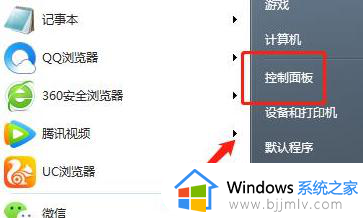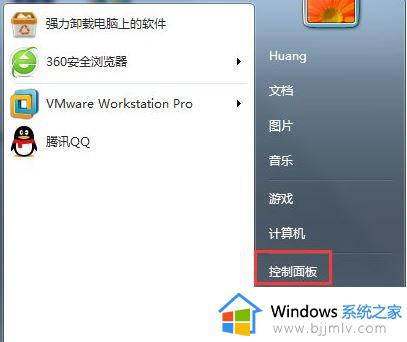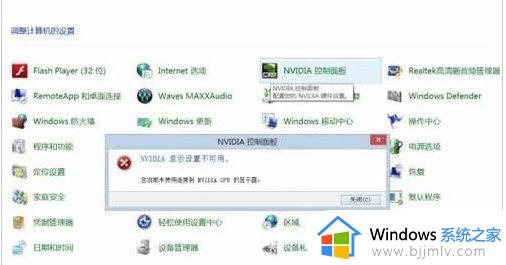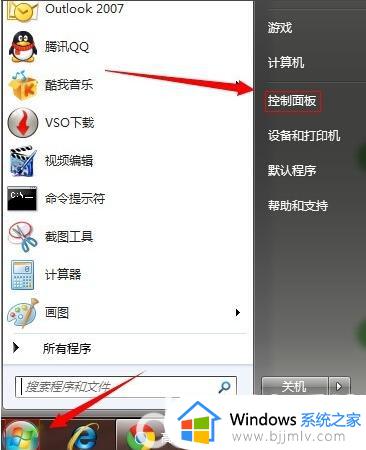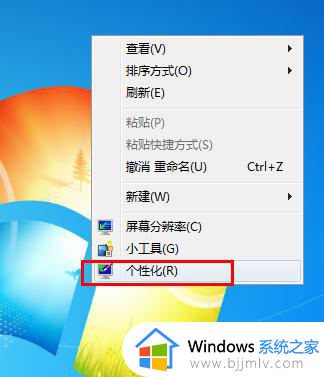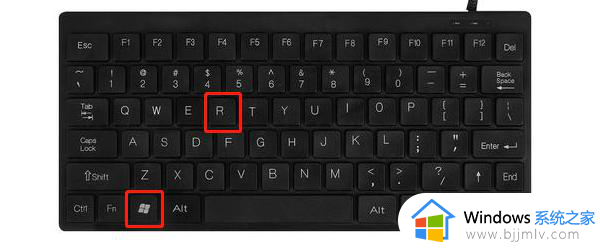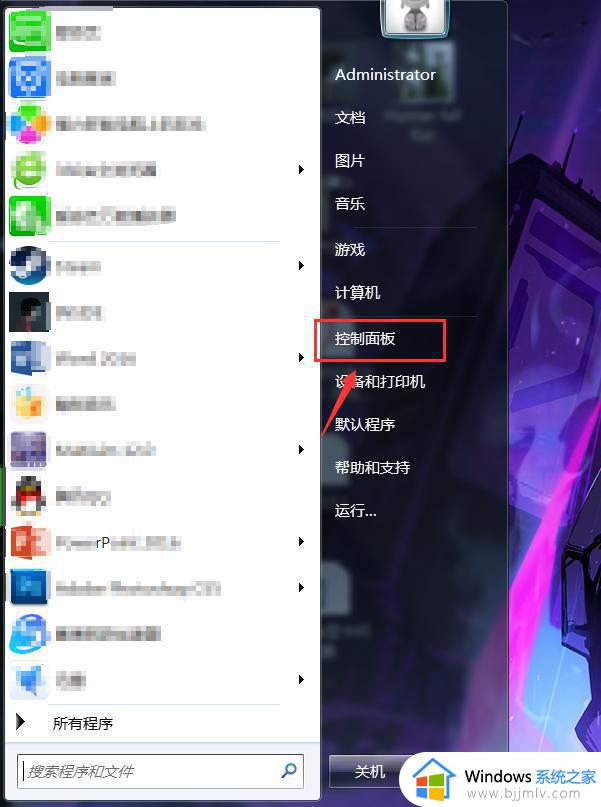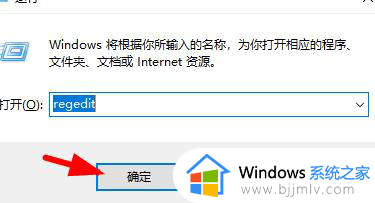win7amd显卡控制面板在哪里 win7如何打开amd显卡控制面板
更新时间:2023-11-01 10:48:50作者:skai
作为目前市面上良好的显卡,amd显示可以支持设定参数,这个时候我们就需要进入控制面板中设置了,但是许多小伙伴在使用win7电脑的时候都不知道amd显卡的位置,那么win7amd显卡控制面板在哪里呢?接下来小编就带着大家一起来看看win7如何打开amd显卡控制面板。
方法

1、在桌面空白处单击鼠标右键,菜单中选择“AMD VISSION Engine Control Center(AMD显卡控制面板)”。
2、在AMD显卡控制面板界面,首先点击右上角“首选项”,选择“高级视图”高级视图,这下清楚多了,点击游戏,然后再点击应用程序设置,设置的项目包括:
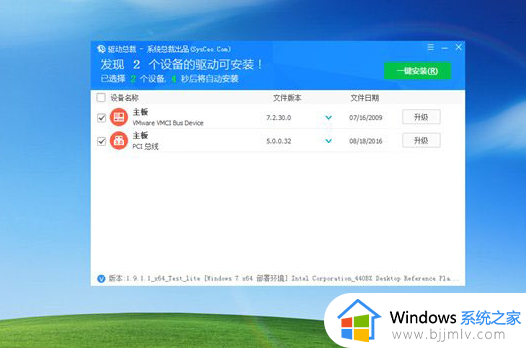
1、AMD显卡找不到控制面板有可能是没有安装好显卡驱动;
2、可根据显卡型号与系统位数到官网上安装匹配的显卡驱动看是是否有所改善;
3、安装好后可在桌面空白处右键打开AMD显卡的控制面板。
以上全部内容就是小编带给大家的win7打开amd显卡控制面板方法详细内容分享啦,想要打开amd显卡的话可以跟着小编一起进行操作,希望本文对你有帮助,